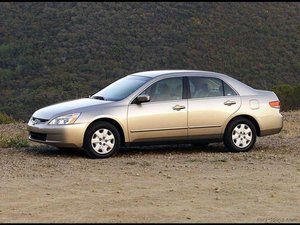Von Studenten beigesteuertes Wiki
Ein großartiges Team von Studenten aus unserem Bildungsprogramm hat dieses Wiki erstellt.
So beheben Sie häufig auftretende Probleme mit dem Thrustmaster T Flight Hotas 4-Joystick-Controller.
Der Auslöser reagiert nicht
Das Drücken des Abzugs bewirkt nichts.
Kalibrierungsproblem
Ihr Controller ist möglicherweise nicht richtig kalibriert. Wenn die Kalibrierung falsch eingestellt ist, funktionieren verschiedene Tasten und Auslöser möglicherweise nicht richtig. Um dies zu beheben, stellen Sie zunächst sicher, dass Ihr Controller von der Konsole erkannt wird. Fahren Sie dann mit den Controller-Einstellungen in Ihrem Spiel fort. Zuletzt wählen Sie Zurück zu den Standardeinstellungen.
Controller nicht installiert
Der Thrustmaster T Flight Hotas 4 muss installiert sein, damit er ordnungsgemäß funktioniert. So installieren Sie Ihren Controller: Stecken Sie das USB-Kabel in den USB-Anschluss Ihrer PlayStation 4. Sobald Ihr Controller erkannt wurde, leuchtet auf Ihrem Controller rot. Dann müssen Sie sich in Ihrem Sony Entertainment Network-Konto anmelden. Zuletzt starten Sie Ihr Spiel.
Controller nicht verbunden
Ihr Controller muss angeschlossen sein, damit er funktioniert. Stecke das USB-Kabel in den USB-Anschluss deiner PlayStation 4.
Sticky Trigger
Ihr Abzug kann aufgrund von Schmutz oder Speiseresten, die seine Bewegung behindern, stecken bleiben. In der Anleitung zum Auswechseln des Auslösers erfahren Sie, wie Sie Ihren Auslöser ordnungsgemäß reinigen und / oder ersetzen.
Controller wird vom Spiel nicht unterstützt
Der Thrustmaster T Flight Hotas 4 ist nur mit bestimmten Spielen kompatibel. Wenn das Spiel nicht kompatibel ist, funktioniert der Controller nicht.
Nicht reagierende Tasten
Das Drücken einer oder mehrerer Tasten reagiert nicht.
Kalibrierungsproblem
Ihr Controller ist möglicherweise nicht richtig kalibriert. Wenn die Kalibrierung falsch eingestellt ist, funktionieren verschiedene Tasten und Auslöser möglicherweise nicht richtig. Um dies zu beheben, stellen Sie zunächst sicher, dass Ihr Controller von der Konsole erkannt wird. Fahren Sie dann mit den Controller-Einstellungen in Ihrem Spiel fort. Zuletzt können Sie die Rückkehr zu den Standardeinstellungen auswählen.
Controller nicht installiert
Der Thrustmaster T Flight Hotas 4 muss installiert sein, damit er ordnungsgemäß funktioniert. So installieren Sie Ihren Controller: Stecken Sie das USB-Kabel in den USB-Anschluss Ihrer PlayStation 4. Sobald Ihr Controller erkannt wurde, leuchtet Ihr Controller rot auf. Dann müssen Sie sich in Ihrem Sony Entertainment Network-Konto anmelden. Zuletzt starten Sie Ihr Spiel.
O / B-Kabel am Thermostat
Controller nicht verbunden
Ihr Controller muss angeschlossen sein, damit er funktioniert. Stecke das USB-Kabel in den USB-Anschluss deiner PlayStation 4.
Der Controller wird möglicherweise nicht vom Spiel unterstützt
Der Thrustmaster T Flight Hotas 4 ist nur mit bestimmten Spielen kompatibel. Wenn das Spiel nicht kompatibel ist, funktioniert der Controller nicht.
Knöpfe stecken fest
Ihre Knöpfe können aufgrund von Schmutz oder Speiseresten, die die Bewegung behindern, stecken bleiben. In unserem Handbuch zum Ersetzen von Tasten erfahren Sie, wie Sie Ihren Abzug ordnungsgemäß reinigen und / oder ersetzen können.
Mein Kindle lässt sich nicht einschalten oder aufladen
Tasten fehlen
Möglicherweise ist ein Knopf herausgefallen oder nicht sicher angebracht. In diesem Fall sollten Sie unseren Leitfaden zum Ersetzen von Schaltflächen lesen, damit Sie so schnell wie möglich wieder die Welt retten können.
USB-Kabel funktioniert nicht
Das USB-Kabel wird nicht aufgeladen.
Fehlerhaftes USB-Kabel
Das USB-Kabel kann irreparabel beschädigt werden, sodass der Austausch des USB-Kabels erforderlich ist.
USB-Kabel geht nicht rein
Achten Sie darauf, wo und wie das Kabel eingesteckt wurde. Stellen Sie sicher, dass es an der richtigen Stelle eingesteckt und vollständig eingesteckt ist. Wenn es sich an der richtigen Stelle befindet, aber nicht vollständig eingesteckt ist, blockiert möglicherweise etwas den Prozess oder es ist möglicherweise nicht das richtige USB-Kabel für das Gerät.
USB-Kabel muss gereinigt werden
Untersuchen Sie das USB-Kabel auf Schmutz oder Verunreinigungen an der Innen- oder Außenseite des Kabels sowie an der Buchse des Thrustmaster T Flight Hotas 4. Wenn vorhanden, kann dies die Verbindung beeinträchtigen und kann einfach gereinigt werden.
Gas ist beeinträchtigt
Der Gashebel bewegt sich nicht richtig und / oder stimmt nicht mit den Bewegungen des Bildschirms überein.
Kalibrierungsproblem
Ihr Controller ist möglicherweise nicht richtig kalibriert. Wenn die Kalibrierung falsch eingestellt ist, funktionieren verschiedene Tasten und Auslöser möglicherweise nicht richtig. Um dies zu beheben, stellen Sie zunächst sicher, dass Ihr Controller von der Konsole erkannt wird. Fahren Sie dann mit den Controller-Einstellungen in Ihrem Spiel fort. Zuletzt können Sie die Rückkehr zu den Standardeinstellungen auswählen.
Gashebel stecken
Der Gashebel ist möglicherweise verschmutzt, wodurch die Bewegung des Steuerknüppels verringert wird. Die Drosselklappe kann auch aufgrund von altem Schmiermittel, das ausgetauscht werden muss, hängen bleiben. Weitere Informationen zum ordnungsgemäßen Reinigen des Gashebels und / oder zum Ersetzen des Schmiermittels finden Sie in unserer Anleitung zur Drosselreparatur.
Gekrümmter Joystick
Der Joystick kehrt nicht in eine aufrechte Position zurück und / oder bewegt sich von selbst.
Kalibrierungsproblem
Ihr Controller ist möglicherweise nicht richtig kalibriert. Wenn die Kalibrierung falsch eingestellt ist, funktionieren verschiedene Tasten und Auslöser möglicherweise nicht richtig. Um dies zu beheben, stellen Sie zunächst sicher, dass Ihr Controller von der Konsole erkannt wird. Fahren Sie dann mit den Controller-Einstellungen in Ihrem Spiel fort. Zuletzt können Sie die Rückkehr zu den Standardeinstellungen auswählen.
Joystick steckt fest
Der Joystick kann stecken bleiben, weil er verschmutzt ist oder weil altes Schmiermittel ausgetauscht werden muss. Weitere Informationen zum ordnungsgemäßen Reinigen des Joysticks und / oder zum Ersetzen des Schmiermittels finden Sie in unserem Joystick-Reparaturhandbuch.